HEIC kepada JPG - 7 Cara Menukar Foto daripada HEIC kepada JPG secara Percuma
Memandangkan HEIC diterima pakai pada 2017 pada iOS 11, Apple membolehkan pengguna mengambil gambar dengan kualiti terbaik. Format jenis ini juga ketara kerana ia tidak mengambil terlalu banyak storan dan lebih kecil daripada format standard lain, memandangkan ia telah meningkatkan kualiti. Walaupun HEIC berkuasa, ramai orang masih mahu menukar HEIC kepada JPG. Kerana banyak sistem pengendalian tidak menyokong format Apple. Ini akan membolehkan pengguna mengalami kesukaran berkongsi fail dengan peranti lain. Mari lihat cara untuk mengatasi isu ini dengan menukar HEIC kepada JPG dengan 6 alat yang disyorkan dalam siaran ini.
Senarai Panduan
3 Cara Dalam Talian untuk Menukar HEIC kepada JPG Cara Menukar HEIC kepada JPG pada Mac [Cara Lalai] Gunakan iPhone dan Android untuk Menukar HEIC kepada JPG [3 Cara] Soalan Lazim tentang Menukar HEIC kepada JPG3 Cara Dalam Talian untuk Menukar HEIC kepada JPG secara Percuma
Walaupun ia bagus untuk mempunyai foto berkualiti tinggi yang diambil daripada iPhone, ia masih mengecewakan untuk mengetahui bahawa format Apple tidak boleh dibuka melainkan anda menukarnya kepada format standard yang lain. JPG kebanyakannya merupakan pilihan penukaran terbaik, dan ia boleh membuka banyak kemungkinan untuk berkongsi melalui e-mel dan apl. Berikut ialah alat dalam talian terbaik untuk menukar HEIC kepada JPG.
1. Penukar HEIC Dalam Talian Percuma AnyRec
Penukar berasaskan web ini mempunyai hasil terbaik dalam menukar HEIC kepada JPG. Prosesnya termasuk menyimpan maklumat EXIP asal, sementara anda boleh memuat naik berbilang fail dalam satu penukaran untuk menjimatkan lebih banyak masa. Ia membolehkan anda hanya menavigasi antara mukanya tanpa menghadapi masalah dengan menukar fail. Selain itu, penukar dalam talian tidak akan meminta kelayakan anda dan menawarkan perkhidmatannya secara percuma. Lawati AnyRec Free Online HEIC Converter dan jadikan fail HEIC boleh dikongsi dengan peranti lain.
Ciri-ciri:
◆ Tukar HEIC kepada JPG dalam talian secara percuma sehingga 10 imej setiap hari.
◆ Kekalkan kualiti asal HEIC sementara pengguna boleh memuat naik fail secara serentak.
◆ Lindungi privasi pengguna dengan memadamkan imej yang dimuat naik selepas menukar dan memuat turunnya.
◆ 100% percuma dan selamat untuk mana-mana sistem pengendalian dan pelayar untuk menukar HEIC kepada JPG.
Langkah 1.klik Penukar HEIC Dalam Talian Percuma AnyRec untuk pergi terus ke tapak rasminya. Setelah berada di antara muka utama, klik butang "Tambah Fail HEIC/HEIF" dan semak imbas foto yang ingin anda tukar. Anda juga boleh Klik butang "Muat Naik Foto" untuk menambah fail lain.
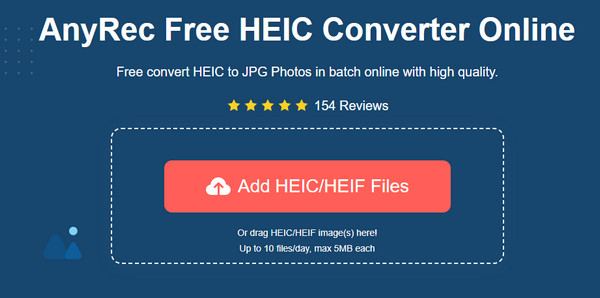
Langkah 2.Semasa menambah fail demi fail, penukar dalam talian akan melakukan tugasnya secara automatik. Anda akan melihat setiap kemajuan fail dengan perkataan Menukar. Selalunya, proses hanya akan mengambil masa beberapa saat untuk diselesaikan.
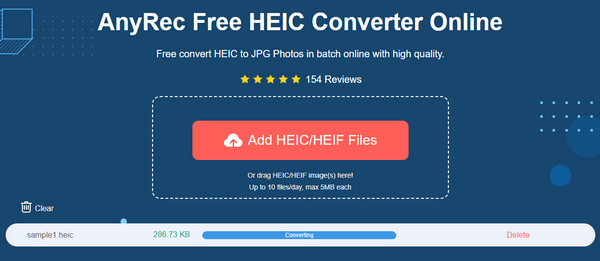
Langkah 3.Akhirnya, perkataan Selesai akan muncul daripada parameter, menunjukkan bahawa fail sedia untuk disimpan ke komputer anda. Klik butang "Muat Turun" di sebelah setiap fail JPG untuk menyelesaikan semuanya.
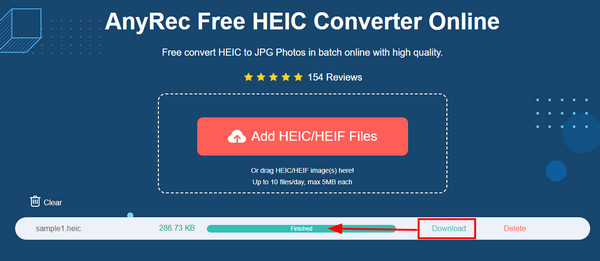
2. Google Drive/Google Photos
Jika anda menyimpan semua foto anda di Google Drive, tidak mustahil untuk menukar HEIC kepada JPG tanpa memerlukan apl pihak ketiga. Walau bagaimanapun, anda mungkin memerlukan Foto Google untuk menyelesaikan tugas. Memandangkan Google Drive tidak boleh menukar HEIC kepada JPG, Google Photos akan membenarkan anda melakukan ini. Dan kerana kedua-duanya adalah gabungan, menukar fail tidak akan sukar. Selain itu, ramai pengguna iOS melihat kedua-dua perkhidmatan ini sebagai membantu, menjimatkan lebih banyak ruang storan dengan menyimpan fail pada awan.
Cara menukar HEIC kepada JPG menggunakan Google Drive dan Google Photos:
Langkah 1.Buka penyemak imbas pada komputer anda dan jalankan Google Photos. Klik butang "Muat naik" di penjuru kanan sebelah atas skrin. Klik butang "Google Drive".
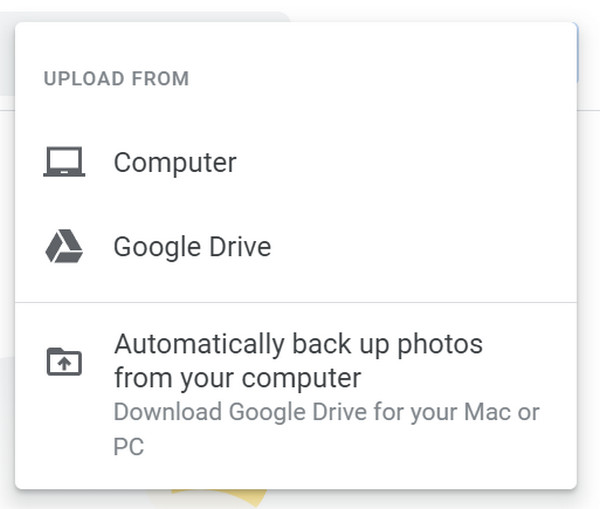
Langkah 2.Pilih fail HEIC daripada akaun Google Drive kami. Semak imbas beberapa tab seperti Terbaharu, Pemacu Saya, Dikongsi dengan Saya atau Dibintangi untuk imej Apple. Anda boleh memilih berbilang foto dalam satu proses muat naik. Klik butang "Muat naik" untuk mengesahkan pemilihan.
Langkah 3.Setelah foto berjaya dipindahkan ke Google Photos, klik pada imej untuk melihatnya pada skrin penuh. Klik kanan tetikus anda untuk menarik senarai pilihan dan klik butang "Simpan Imej Sebagai". Setelah tetingkap muncul, tarik menu pada "Simpan sebagai Jenis" dan klik butang "Imej JPEG". Klik butang "Simpan" untuk melengkapkan proses.
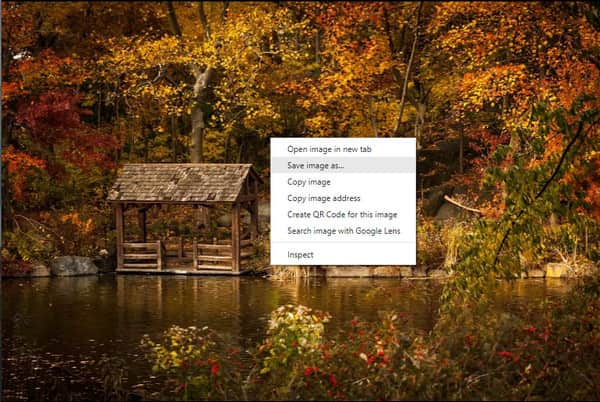
3. iLoveIMG
Alat dalam talian ini ialah tapak web yang ringkas tetapi menawarkan banyak ciri untuk penyuntingan foto, termasuk menukar HEIC kepada JPG, Saiz semula Imej, Mampat, Tera Air dan Penjana Meme. Ia menyokong pelbagai format imej seperti WEBP, JPG, GIF dan PNG, yang mana anda boleh memuat naik foto secara pukal untuk penukaran. iLoveIMG ialah penyelesaian terbaik untuk penukaran dalam talian.
Bagaimana untuk menukar HEIC kepada JPG menggunakan iLoveIMG:
Langkah 1.Cari iLoveIMG dan pergi ke laman web rasminya. Antara alatannya, klik butang "Tukar kepada JPG". Pastikan anda tidak mengelirukan pilihan yang betul untuk Tukar daripada JPG, kerana ini ialah penukaran gambar terbalik.
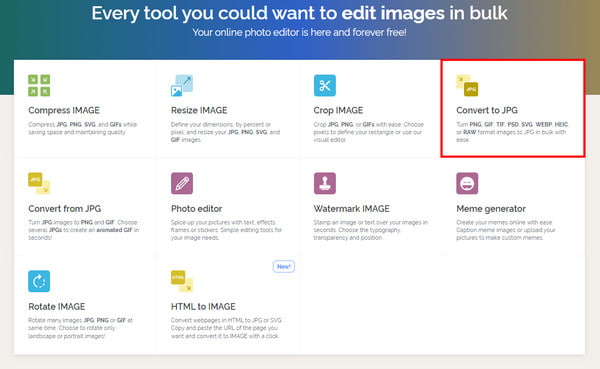
Langkah 2.Klik butang "Pilih Imej" atau seret dan lepaskan fail daripada folder anda. Anda juga boleh memuat naik gambar dari Google Drive dan Dropbox. Muat naik hanya akan mengambil masa beberapa saat untuk selesai.
Langkah 3.Anda boleh menambah imej lain dengan mengklik butang Tambah. Setelah selesai, teruskan untuk mengklik butang "Tukar ke JPG". Fail JPG akan dimuat turun secara automatik ke peranti anda, atau anda boleh mengklik butang "Muat Turun Imej Ditukar" untuk menyimpan imej secara manual.
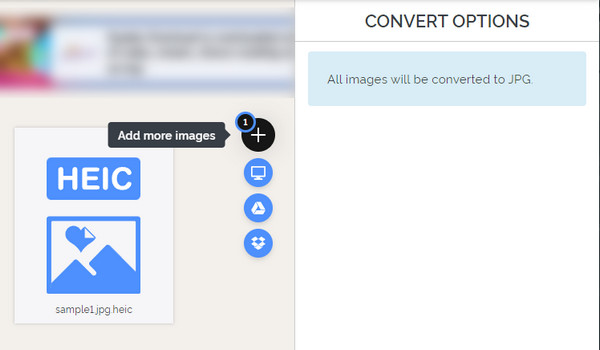
Cara Menukar HEIC kepada JPG pada Mac [Cara Lalai]
Jika anda menghadapi ralat semasa cuba membuka fail HEIC pada Mac anda, terdapat satu kes yang perlu anda ketahui. Sejak pengenalan pertamanya pada iPhone 11, HEIC hanya disokong oleh macOS High Sierra 10.13 atau yang terkini. Jadi, anda mungkin perlu menaik taraf peranti anda, bukan sahaja untuk membuka fail HEIC tetapi juga untuk dapat berkongsinya dengan bebas. Anda boleh menggunakan cara lalai untuk menukar HEIC kepada JPG pada Mac anda dengan mengikuti langkah mudah di bawah.
Bagaimana untuk menukar HEIC kepada JPG menggunakan Pratonton:
Langkah 1.Buka Pratonton pada "Mac" anda dan pilih imej HEIC yang ingin anda tukar. Pergi ke menu "Fail" dan klik butang "Eksport" daripada submenunya.
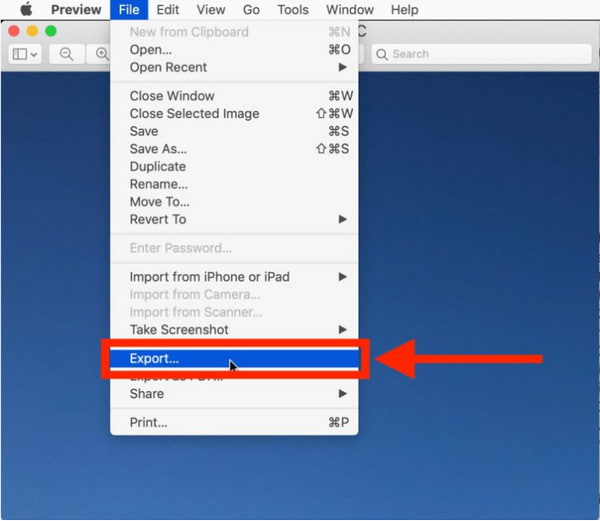
Langkah 2.Dari kotak dialog, tarik senarai daripada menu "Format" dan pilih JPEG. Anda juga boleh mengedit laluan folder yang ditetapkan dan kualiti imej dalam bahagian ini. Menukar kualiti menunjukkan resolusi rendah dan tinggi fail output.
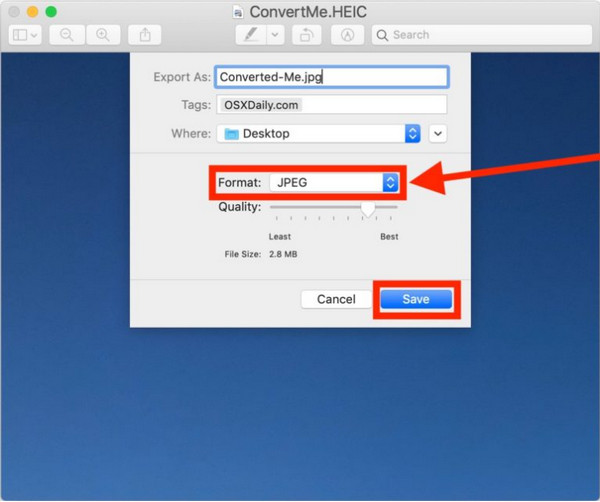
Langkah 3.Klik butang Simpan untuk menggunakan semua perubahan. Ulangi langkah untuk menukar gambar HEIC jika perlu. Kongsi fail yang baru ditukar dengan peranti lain.
Gunakan iPhone dan Android untuk Menukar HEIC kepada JPG [2 Cara]
iOS mempunyai cara lalai untuk menukar HEIC kepada JPG. Anda mungkin telah cuba menghantar gambar sebagai fail yang dilampirkan ke apl Mel, yang akan dihantar sebagai fail JPG. Selain itu, anda boleh menghantar foto AirDrop ke peranti Apple, yang akan digunakan sebagai JPG. Walau bagaimanapun, kaedah ini tidak selalu berfungsi, seperti Airdropping gambar daripada iOS ke Mac. Ia juga menjadi masalah untuk membuka fail HEIC pada peranti Android kerana ia tidak menyokong format. Kali ini, anda akan belajar cara menukar HEIC kepada JPG pada telefon pintar anda.
1. Apl Fail
Walaupun apl Mel dan AirDrop tidak selalu berfungsi, cara lain untuk menukar HEIC kepada JPG pada iOS adalah melalui apl Fail. Selain daripada menyusun fail anda pada telefon anda, ia juga boleh mengakses imej daripada awan, pelayan fail dan pemacu luaran. Ia juga mempunyai paparan Semak Imbas, di mana pengguna boleh menavigasi folder, mengalihkan fail antara folder dan menyusun fail dengan tag. Dan anda juga boleh besarkan foto anda selepas penukaran. Tetapi bagaimana apl Fail akan menukar fail dalam domainnya?
Cara menukar HEIC kepada JPG menggunakan Apl Fail:
Langkah 1.Buka apl Fail dan pilih lokasi Pada iPhone Saya atau pilihan storan awan. Anda perlu ketik dan tahan pada kawasan kosong untuk pop timbul muncul. Ketik butang Folder "Baharu", namakan semula dan ketik butang "Selesai".
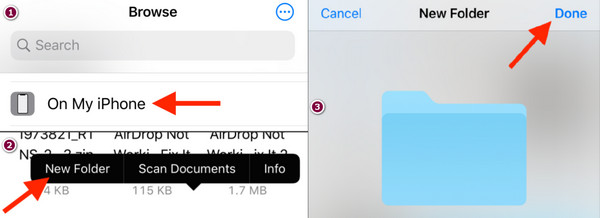
Langkah 2.Pergi ke apl Foto dan pilih imej HEIC. Ketik butang "Pilih" dari penjuru kanan sebelah atas untuk memilih berbilang gambar. Kemudian, ketik butang "Kongsi" dari bahagian kiri bawah skrin anda dan ketik butang "Salin Foto" daripada submenu.
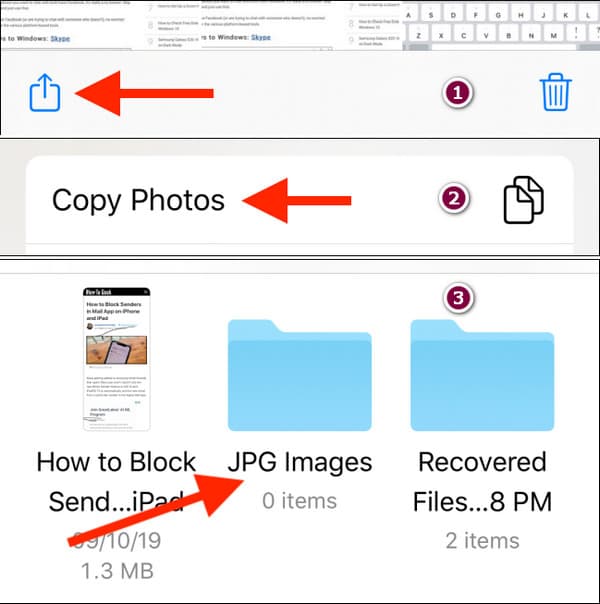
Langkah 3.Apabila gambar HEIC semuanya disalin ke papan keratan, kembali ke apl Fail dan buka folder yang anda buat sebelum ini. Untuk menampal imej, ketik dan tahan kawasan kosong dan ketik butang "Tampal". Fail HEIC akan disimpan secara automatik sebagai JPG, semuanya tersedia untuk dikongsi.
2. Penukar HEIC kepada JPG
Ia juga mudah untuk menukar HEIC kepada JPG untuk pengguna Android kerana Google Play menawarkan lebih banyak apl secara percuma. Dengan HEIC to JPG Converter by Smart Photo Editor 2021, anda boleh menukar HEIC kepada format output lain seperti BMP, GIF, JPG, PDF dan PNG. Ia menjanjikan penukaran pantas tanpa gangguan sepanjang proses. Memandangkan ia percuma, anda mesti mempertimbangkan untuk memanjangkan kesabaran anda untuk tetingkap timbul.
Bagaimana untuk menukar HEIC ke JPG menggunakan HEIC ke JPG Converter:
Langkah 1.Muat turun dan pasang apl daripada Gedung Play. Setelah selesai, benarkan apl mengakses peranti anda dengan mengetik butang Benarkan. Kemudian, ketik butang "Buka HEIC" untuk memilih foto daripada galeri anda.
Langkah 2.Ketik dan tahan gambar untuk memilih berbilang foto, kemudian ketik butang "Pilih" dari bahagian atas skrin anda. Kaedah lain untuk memuat naik adalah dengan mengetik butang "Buka Folder" untuk memilih folder HEIC.
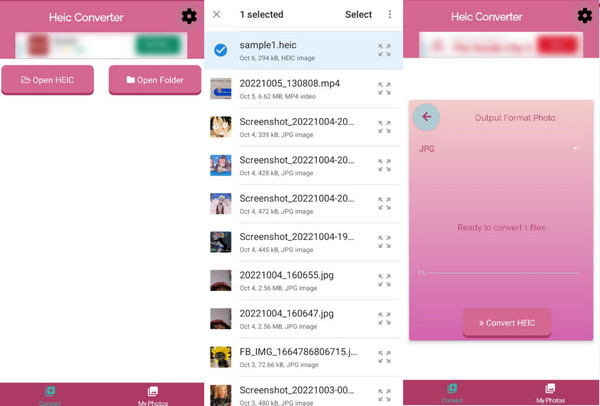
Langkah 3.Setelah semua fail HEIC berada pada apl, ketik butang "Anak Panah" menghala ke kanan. Sahkan perubahan dengan mengetik butang "Tukar HEIC". Tunggu sehingga penukaran selesai kemudian ia akan menunjukkan kepada anda hasilnya. Anda sentiasa boleh mengakses foto yang ditukar dalam bahagian "Foto Saya" pada apl.
Soalan Lazim tentang Menukar HEIC kepada JPG
-
Adakah menukar HEIC kepada JPG mengurangkan kualiti imej?
Terdapat sedikit perbezaan antara HEIC dan JPG, tetapi output mungkin menghasilkan kualiti yang lebih rendah. Ini kerana HEIC dibangunkan untuk meningkatkan kualiti dengan ketelusan dan julat dinamik, membolehkan imej berada pada 16-bit dan bukannya 8. Tetapi jangan risau; perbezaan kualiti kepada fail yang ditukar tidak terlalu ketara.
-
Bolehkah saya membuka fail HEIC pada Windows?
Ya, terdapat banyak alat untuk membuka HEIC pada Windows. Keperluan termasuk versi Windows 10 atau versi terkini 18.09 yang dikemas kini. Anda juga boleh memasang Sambungan Imej HEIF daripada Gedung Microsoft. Jika anda mempunyai HEIC dan ingin mengekalkan fungsi videonya, anda boleh membeli Sambungan Video HEVC.
-
Adakah mungkin untuk menukar JPG kepada HEIC?
Ya, anda boleh menukar fail JPG kepada HEIC. Dan terdapat alat dalam talian yang boleh membantu anda dengan tugas ini. Salah satunya ialah Penukaran yang merupakan penukar dalam talian yang popular. Anda boleh mempercayai algoritmanya untuk menukar fail dan output foto yang diperluaskan. Hanya import fail JPG dari folder anda ke tapak web, pilih format HEIC dan klik butang "Tukar".
Kesimpulan
HEIC masih tidak disokong secara meluas oleh banyak peranti dan program. Walau bagaimanapun, anda boleh menyelesaikan masalah dengan menukar HEIC kepada JPG dengan semua kaedah yang disyorkan dalam siaran ini. Mereka semua berkesan untuk mencuba pada mana-mana peranti mudah alih, terutamanya Penukar HEIC Dalam Talian Percuma AnyRec dan halaman web intuitifnya. Lawati penukar dalam talian terbaik hari ini!
